⊙Cara Menghilangkan Virus di Laptop
Akan tetapi sebelum kita membahas lebih jauh mengenai Cara Menghilangkan Virus di Laptop, sepertinya tidak ada salahnya bila kami menyapa Sobat pembaca terlebih dahulu. Bagaimana kabar sobat semuanya? Semoga saja sobat sehat dan selalu diliputi kebahagiaan. Baiklah daripada kelamaan, mari kita simak ulasan lengkapnya dibawah ini.
Ulasan Lengkap Cara Menghilangkan Virus di Laptop
Apakah kamu tidak khawatir terhadap serangan virus pada Laptop yang kamu miliki?
Tapi tenang saja, ada beberapa cara yang bisa dipakai untuk membersihkan virus di laptop kamu.
Pertama kita perlu mempelajari cara kerja virus, jika kamu mengetahui cara kerja virus maka kamu akan mengetahui cara menghilangkan dan menghindari serangan Virus tersebut.
Karena tanpa disadari, sebenarnya laptop yang kamu gunakan mempunyai anti virus untuk melindungi semua sistem yang dijalankan pada laptop
Tanpa adanya Anti Virus, Laptop yang kamu miliki akan rentan terhadap serangan Virus yang dapat mengakibatkan kerusakan sistem.
Kamu bisa menggunakan cara di bawah ini di PC Windows dan Mac.
Cara Menghilangkan Virus di Laptop Windows
1. Install Virus Scanner
Unduh virus scanner (pemindai virus) atau paket lengkap internet security solution.
Kami merekomendasikan Kaspersky Internet Security sebagai pemindai virus yang dapat mendeteksi Virus pada Laptop kamu.
Video di bawah ini akan memandu kamu melakukan proses instalasi pemindai virus:
2. Matikan Sambungan Internet Laptop
Saat kamu menghapus virus dari Laptop, ada baiknya jika kami putuskan sambungan internet terlebih dahulu hal ini untuk mencegah kerusakan lebih lanjut.
Beberapa virus komputer dapat menggunakan koneksi internet untuk menyebarkan kerusakan pada sistem yang ada pada laptop.
3. Masuk ke Safe Mode
Untuk melindungi komputer saat kamu menghapus virus, reboot komputer dan masuk Safe Mode.
Jika kamu ingin masuk ke Safe Mode Ikuti panduan sederhana berikut:
- Restart Laptop.
- Tekan F8 dan Pilih Advanced boot options saat layar hidup.
- Pilih Safe Mode with Networking.
- Pilih Tetap terputus dari internet.
4. Hapus temporary files
Hapus Temporary files dengan menggunakan Disk Clean Up pada laptop merupakan salah satu cara menghilangkan virus di laptop yang paling mudah.
- Klik Menu Start.
- Cari Temporary Files.
- Pilih Free up disk space by deleting unnecessary files.
- Cari dan pilih Temporary Internet Files pada Files to delete dan klik OK.
- Klik Delete Files.
- Selesai.
Beberapa virus menyerang saat Laptop kamu sedang melakukan booting.
Menghapus file sementara dapat mengatasi masalah tersebut, namun tidak aman jika kamu hanya mengandalkan cara ini.
Untuk memastikan laptop benar benar bersih dari virus, ada baiknya kamu menyelesaikan langkah berikutnya.
5. Jalankan pemindaian virus
Sekarang saatnya menjalankan pemindaian virus menggunakan perangkat lunak anti-virus atau keamanan internet pilihan kamu.
Jika kamu menggunakan Kaspersky Internet Security, pilih dan jalankan program scan untuk memindai virus.
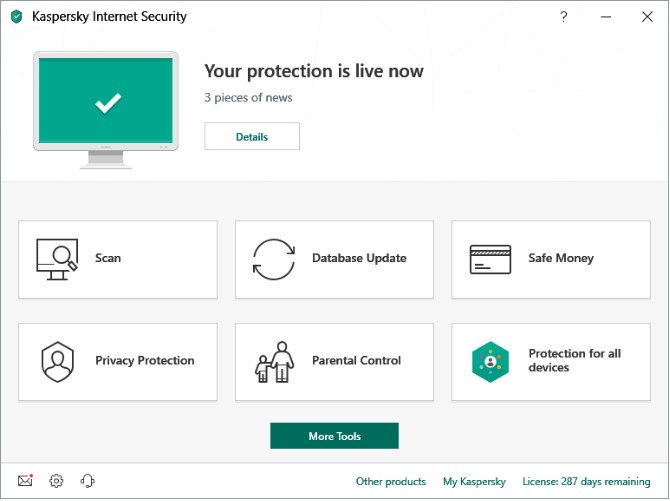
6. Hapus atau karantina virus
Jika virus ditemukan, itu dapat mempengaruhi banyak file yang ada pada laptop kamu.
Pilih Hapus atau Karantina untuk menghapus file dan menyingkirkan virus.
Pindai ulang laptop kamu untuk memastikan tidak ada ancaman lebih lanjut.
Jika ancaman ditemukan lagi saat proses scan, karantina atau hapus file tersebut hingga tidak muncul lagi.
7. Reboot laptop
Setelah virus dihapus, kamu dapat me-reboot laptop kamu dan tidak usah menggunakan Safe Mode lagi.
Pastikan Virus telah bersih pada laptop kamu.
8. Ubah Password laptop
Untuk melindungi laptop kamu dari serangan lanjutan, ubah semua kata sandi kamu agar tidak di serang kembali.
Ini hanya diperlukan jika kamu memiliki alasan bahwa password kamu telah diketahui oleh malware, tetapi lebih disarankan untuk mengganti password agar lebih aman.
Kamu dapat memeriksa fungsi virus di situs web vendor anti-virus atau dengan tim dukungan teknis mereka jika tidak yakin.
9. Perbarui perangkat lunak, browser, dan sistem operasi
Cara Menghapus Virus di Laptop Mac
Jika kamu adalah Pengguna Mac, mungkin kamu berpendapat bahwa Mac tidak bisa terkena virus.
Sayangnya, ini adalah kesalahpahaman bagi banyak pengguna Mac.
Virus yang menyerang Mac memang ada namun jika dibandingkan dengan banyaknya virus yang menyerang Laptop, Mac jauh lebih kebal terhadap virus.
Beberapa virus Mac dirancang untuk mengelabui pengguna agar mengira bahwa mereka adalah produk anti-virus.
Jika kamu tidak sengaja mendownload salah satunya, maka Mac yang kamu miliki mungkin terinfeksi.
Tiga contoh virus yang menyerang Mac adalah MacDefender, MacProtector, dan MacSecurity.

Jika Mac kamu terserang virus lakukan beberapa cara menghilangkan virus pada laptop dibawah.
- Keluar dari aplikasi atau perangkat lunak yang tampaknya terpengaruh.
- Buka Activity monitor cari virus Mac yang dikenal seperti MacDefender,MacProtector, atau MacSecurity.
- Jika kamu menemukan salah satu dari virus ini, klik Quit process sebelum keluar dari Activity monitor.
- Selanjutnya, buka folder Applications dan seret file ke dalam Trash.
- Kosongkan folder Trash untuk menghapus virus secara permanen.
- Pastikan perangkat lunak dan aplikasi kamu sudah diperbarui untuk memanfaatkan patch keamanan terbaru.
Untuk memastikan tidak ada virus yang ter-lewat dan Mac kamu tetap ter-lindungi, pertimbangkan untuk menginstall anti-virus solution, seperti Kaspersky Total Security.
Definisi Virus pada Laptop
Virus pada laptop adalah jenis malware (perangkat lunak berbahaya) yang dirancang untuk me-replikasi dirinya sendiri, yaitu membuat salinan dirinya sendiri di drive mana pun yang terhubung ke PC kamu.
Mengapa disebut virus? karena cara kerja mereka sama dengan virus yang ada dalam kehidupan kita yaitu, menggandakan diri pada object yang diserang.
Ketika virus menyerang PC kamu, maka semua sistem yang diserang oleh virus tersebut akan mengalami gangguan bahkan menyebabkan kematian pada sistem tersebut.
Ada tiga penyebab utama PC kamu terinfeksi virus.
Yang pertama PC kamu terinfeksi dari media yang dapat dilepas, seperti USB.
Jika kamu memasukkan disk atau USB ke PC dari sumber yang tidak dikenal, dan di dalam USB sudah ada Virus maka PC kamu dapat ter-infeksi Virus yang dibawa USB tersebut.

Terkadang Hacker meninggalkan USB yang terinfeksi di tempat kerja, atau tempat umum seperti kafe untuk menyebarkan virus.
Orang yang berbagi USB juga dapat men-transfer file dari komputer yang terinfeksi ke komputer yang tidak terinfeksi.
Penyebab kedua mungkin PC kamu terinfeksi virus melalui file yang kamu unduh dari internet.
Jika kamu mengunduh perangkat lunak atau aplikasi ke PC , pastikan kamu melakukannya dari sumber tepercaya.
Misalnya, Google Play Store atau Apple’s App Store.
Hindari mengunduh apa pun melalui situs web yang tidak dikenal.
Penyebab ketiga PC kamu terinfeksi virus adalah saat kamu membuka lampiran, atau mengklik link, di email spam.
Setiap kali kamu menerima email dari pengirim yang tidak dikenal atau percayai, hindari membukanya.
Jika kamu sudah membukanya, jangan buka lampiran apa pun atau klik tautan apa pun!
Cara Mendeteksi Virus di Laptop
Cara menghilangkan virus sebenarnya dapat diganti dengan mencegah masuknya virus ke laptop, kamu harus waspada terhadap tanda-tanda ancaman dari virus yang menyerang laptop agar terhindar dari kerusakan sistem pada laptop.
Dengan kewaspadaan tersebut kamu akan lebih sering memperhatikan laptop kamu dari masuknya virus.
Pertama, apakah kinerja laptop melambat? Jika semuanya berlangsung lebih lama dari biasanya, laptop kamu mungkin telah terinfeksi.
Kedua, perhatikan aplikasi atau program yang tidak kamu kenali.
Jika terlihat aplikasi atau program yang muncul di laptop dan kamu tidak ingat pernah mengunduhnya, berhati-hatilah.
Sebaiknya hapus install-an perangkat lunak apa pun yang tidak dikenali dan kemudian jalankan program pemindai virus menggunakan perangkat lunak anti-virus atau keamanan internet untuk memeriksa ancaman.
Pop-up yang muncul saat browser ditutup adalah tanda virus.
Jika kamu melihat ini, segera ambil tindakan untuk menghapus virus, dengan mengikuti langkah-langkah yang kita jelaskan diatas
Tanda lain bahwa laptop kamu terkena virus adalah jika aplikasi atau program mulai bertingkah aneh.
Jika mereka mulai berhenti tanpa alasan yang jelas, laptop kamu mungkin terinfeksi virus.
Akhirnya, virus dapat menyebabkan laptop kamu Overheat.
Jika ini terjadi, selidiki apakah kamu memiliki virus dan gunakan selalu anti-virus atau perangkat lunak keamanan internet pada laptop kamu.
Penyebaran melalui Email
PC dapat terinfeksi virus melalui email, tetapi itu terjadi jika kamu membuka lampiran di dalam email spam atau mengeklik tautan yang ada didalamnya.
Hanya menerima email spam tidak akan menginfeksi Laptop.
Cukup tandai pesan sebagai spam atau sampah dan pastikan sudah terhapus.
Sebagian besar penyedia email akan otomatis me-masukan pesan spam ke folder tersendiri tetapi jika ada yang lolos, lakukan secara manual sebagai spam dan jangan membukanya.
Cara Pencegahan
Berikut beberapa cara utama untuk mencegah Latop kamu dari serangan virus:
- Gunakan perangkat lunak anti-virus atau internet security solution, seperti Kaspersky Total Security. Untuk ponsel Android, gunakan Cara Menghapus Virus di Android.
- Teliti aplikasi dan perangkat lunak dengan membaca ulasan pengguna.
- Baca deskripsi pengembang sebelum mengunduh aplikasi dan perangkat lunak.
- Unduh aplikasi dan perangkat lunak dari situs tepercaya.
- Periksa berapa banyak unduhan yang dimiliki aplikasi dan perangkat lunak.
- Periksa izin yang diminta aplikasi dan perangkat lunak.
- Jangan pernah mengklik tautan yang belum di-verifikasi di email spam, pesan, atau situs web yang tidak dikenal.
- Jangan buka lampiran di email spam.
- Selalu Update perangkat lunak, aplikasi, dan sistem operasi.
- Gunakan koneksi VPN untuk Wi-Fi publik, seperti Kaspersky Secure Connection.
- Jangan pernah memasukkan USB yang tidak dikenal ke Laptop.
Cara menghilangkan virus di laptop mudah kan? pelajari dengan seksama agar kamu terbebas dari virus yang merugikan.
The post Cara Menghilangkan Virus di Laptop appeared first on Berakal.
Itulah tadi ulasan tentang Cara Menghilangkan Virus di Laptop yang dapat kami sampaikan untuk Sobat pembaca semuanya. Tak lupa kami ucapkan banyak terima kasih karena sudah mengunjungi situs pakarapk. blogspot. com dan membaca urian diatas hingga selesai. Semoga apa yang kami sampaikan diatas dapat menambah wawasan kita semuanya, tertama untuk Anda yang memang sedang mencarinya. Ingat untuk selalu bahagia dan sampai jumpa di postingan selanjutnya. ARTIKEL PILIHAN PEMBACA :
Comments
Post a Comment